你想知道如何将 Internet 下载管理器添加到 Google Chrome 吗?本指南介绍了如何在 Windows 10 PC 中将 IDM 扩展添加到 Chrome。
你想使用 Google Chrome 浏览器从 Internet 下载你最喜欢的视频或任何大型媒体文件,并将其作为可共享文件保存在你的 PC 上,但你的下载一次又一次地失败,或者只是在下载完成之前就停止了?
好吧,你有一条出路,Chrome 上的 Internet 下载管理器。是的,IDM 扩展是救星。只需将 Internet 下载管理器扩展添加到 Chrome 并保存网络上的任何内容以离线运行。但是,如果你不确切知道如何在 Windows 10 计算机或笔记本电脑中将 IDM 扩展添加到 Chrome 中怎么办?
Windows 10如何将IDM扩展添加到Chrome?没什么好担心的!你不必成为技术迷,只需遵循以下说明的指南并将 IDM 软件与你的 Google Chrome 浏览器集成,无需任何麻烦。除此之外,还要了解为什么必须使用 Internet 下载管理器 (IDM) 而不是浏览器的常规下载组件。
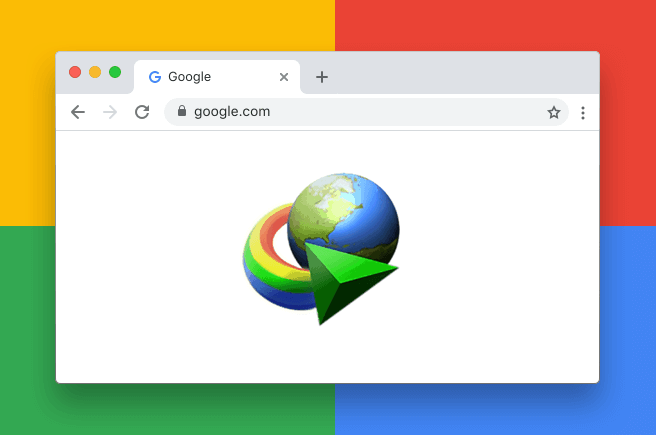
因此,现在事不宜迟,让我们深入了解 Internet 下载管理器的主要功能以及将 IDM 集成到 Chrome 中的正确方法。
为什么应该在 Chrome 上使用 Internet 下载管理器?
在我们继续使用完整的 Internet 下载管理器 Google chrome 集成方法之前,让我们简要概述一下 IDM,以及是什么使它成为 Windows 10 PC 的理想下载管理器和最快的下载加速器。
Internet 下载管理器 (IDM) 是一个共享软件下载管理器,可让你将下载速度提高多达 5 倍,并提供恢复和计划下载的选项。简而言之,IDM 是从 Internet 下载任何类型的文件并按照你认为合适的方式组织它们的最便捷方式之一。
IDM 为你提供市场领先的下载功能,例如计划、恢复和保存你的下载。它还使用你的最佳可用带宽为你提供最佳下载速度。以下是 IDM 的一些有价值的功能概览:
⭐ 下载速度:凭借其独创的动态文件分割技术,IDM 可以将你的下载速度提高多达 5 倍。
⭐ 大量代理服务器和协议支持: IDM 支持 Microsoft ISA、FTP 和 MMS HTTP 等代理服务器,并支持 NTLM、Kerberos、basic、Negotiate 等身份验证协议。
⭐ 内置计划程序:在 IDM 中,你可以安排你尚未下载的文件和 IDM,并在设定的时间下载这些文件。
⭐ 防病毒监视器: IDM 带有一个自动防病毒监视器,可提醒你尝试下载包含恶意软件的文件。
⭐ 优先考虑你的下载: IDM 可让你在你选择的层次结构中对下载进行排名。你还可以下载媒体文件并同时在浏览器上播放。
⭐ 简易安装向导:简单快捷的安装程序将安排必要的设置并最终检查互联网连接,确保你在安装 IDM 时不会遇到任何问题。
⭐ 单击下载:当你单击下载链接时,IDM 会自动负责下载的默认浏览器并加快你的下载速度。
但是,你需要记住一些事情,其中一些功能在 Internet 下载管理器软件的免费版本中不可用。要访问这些功能,你需要拥有 IDM 序列号并使用它注册 Internet 下载管理器应用程序。
Windows 10如何将IDM扩展添加到Chrome
在选择最快的下载加速器时,互联网下载管理器(IDM)软件显然是广大谷歌浏览器用户使用最广泛、最优选的选择。但是,如果你不知道如何正确地将 IDM 扩展程序与 Chrome 浏览器集成,它将无法按预期工作。
这就是为什么我们提出了这个详细的指南并在这里编译了一步一步的过程来向你展示如何从 IDM 安装文件夹手动安装 IDM 扩展,以及如何将 IDM 集成模块精确地添加到你的 Chrome 浏览器中。那你还在等什么?遵循以下所有说明,立即将 Internet 下载管理器与你的 Chrome 浏览器集成。开始了:
在 Windows 10 上安装 Internet 下载管理器
Windows 10将IDM扩展添加到Chrome的方法:我们通过不同的社区论坛进行了研究,发现一件事引起了用户的共鸣“IDM 集成模块在 Chrome 中不起作用”。好吧,如果你还注意到,每当你观看视频或听歌曲时,IDM 下载选项卡都会丢失,这表明你的此浏览器扩展存在问题。在这种情况下,你应该先从 Google Chrome 中删除扩展程序,然后重新添加以解决问题。
此外,如果你是第一次在 Windows 10 PC 上安装 Internet 下载管理器软件并将 IDM 添加到 Chrome,请认真执行所有这些步骤。
步骤 (1):首先,下载 Internet 下载管理器并将其安装在你的 Windows 10 计算机上。
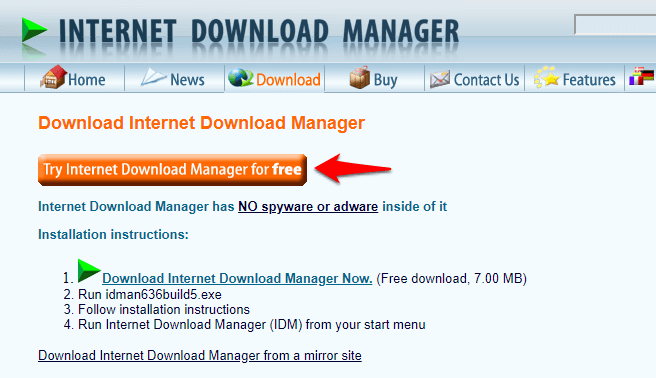
步骤(2):安装完成后,在你的计算机上打开 Internet 下载管理器软件,然后转到“下载”,然后转到“选项”选项。
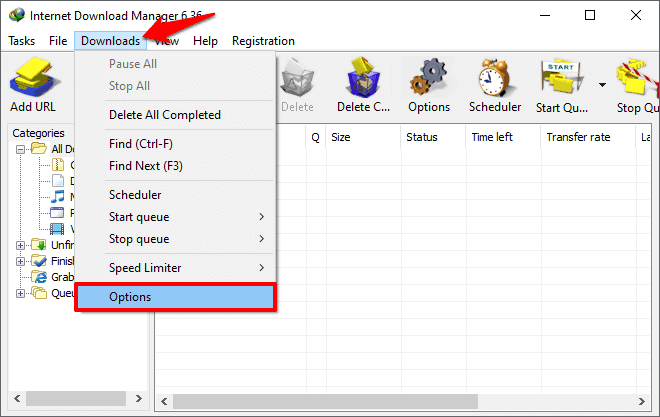
步骤 (3):现在在 Internet 下载管理器配置对话框中,转到常规选项卡并确保选中“使用高级浏览器集成”和“谷歌浏览器”框。
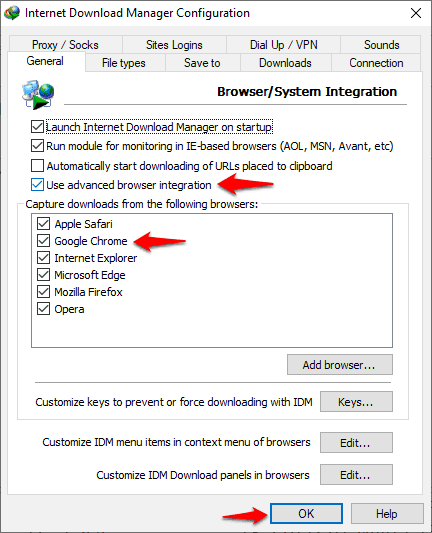
为 Chrome 配置 IDM 扩展
在 IDM 软件安装期间,IDM 集成模块扩展应该会自动安装在你的 Chrome 浏览器中。但是,如果 IDM 扩展没有自动安装,那么请按照以下步骤正确安装并正确配置它。
步骤 (4): 点击此链接在 Chrome Web Store 上打开 IDM 集成模块扩展,然后单击“添加到 Chrome ”按钮。
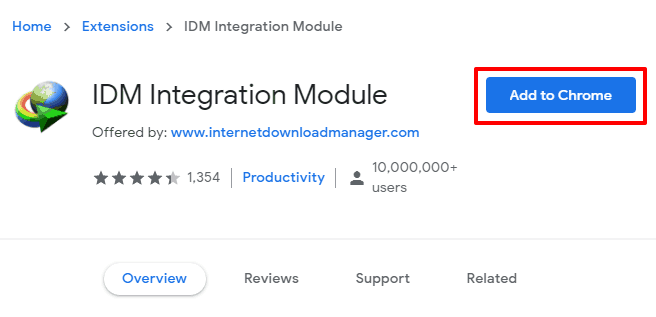
重要提示: Chrome 网上商店有很多假的 IDM 扩展,所以不要去那里搜索它的名字,总是通过官方的 IDM 集成模块链接。
步骤(5):Windows 10将IDM扩展添加到Chrome的方法:接下来点击“添加扩展”按钮确认安装。
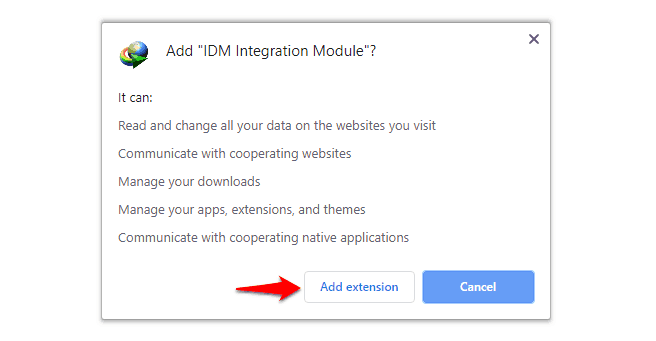
步骤 (6):将 IDM 扩展添加到 Chrome 浏览器后,单击菜单图标(三个垂直点),然后选择更多工具>扩展选项。
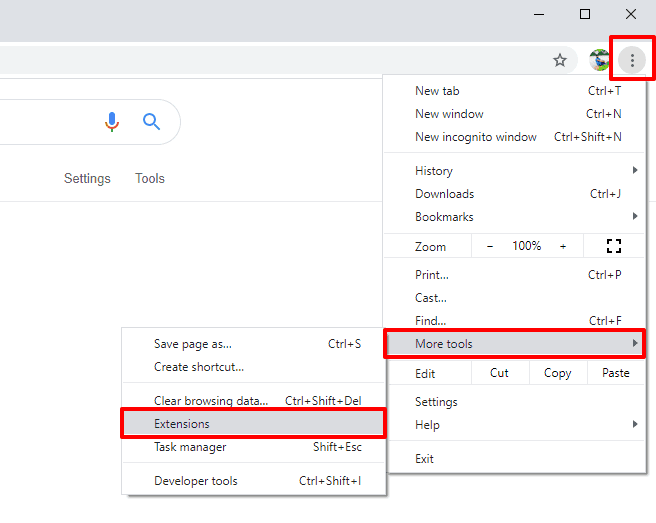
步骤 (7):接下来在 IDM 集成模块扩展上,单击详细信息按钮以打开其设置。
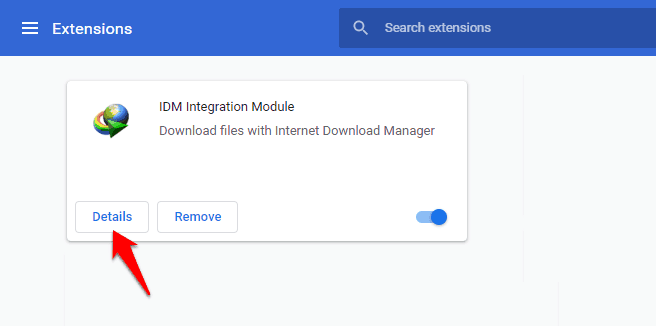
步骤 (8):现在确保IDM 集成模块扩展为On。如果你在 Chrome 中使用隐身模式,那么也可以启用“允许隐身”选项。
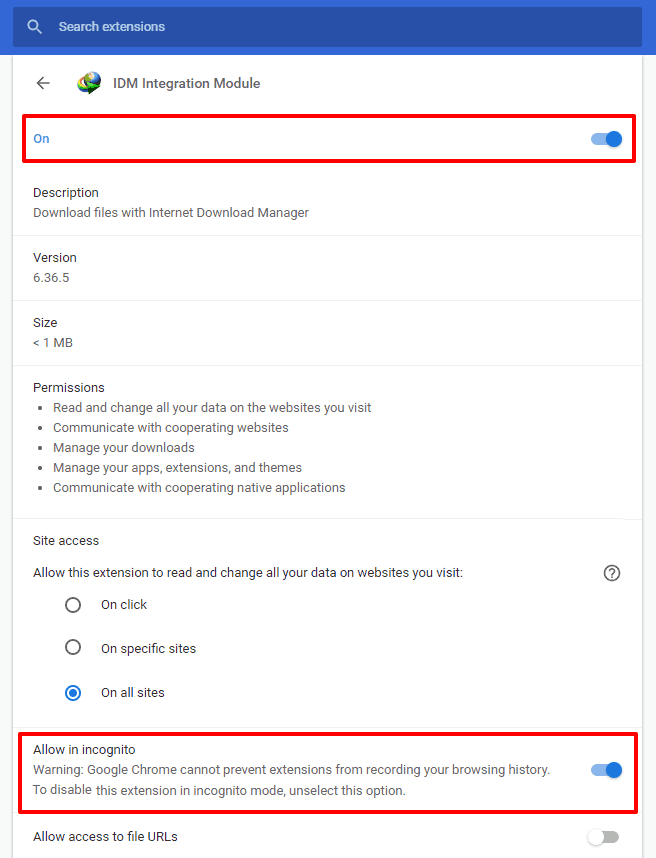
因此,你可以轻松地将 IDM 扩展与 Chrome 浏览器正确集成。
Windows 10如何将IDM扩展添加到Chrome?就这样!现在你可以轻松下载你喜欢的歌曲、视频、软件等并离线查看。如果你仍然对如何在 Windows 10 计算机中向 Chrome 添加 IDM 扩展有任何疑问?只需将你的疑虑放在下面的评论框中。我们将在几个小时内与你联系并提供适当的答复。

